Instalación de los certificados digitales de Aptix IT. |
En esta página explicamos paso por paso como se debe instalar los certificados digitales de Aptix IT en su máquina con Windows.
Si esta usando Windows NT/2000/XP, debe ingresar utilizando el usuario Administrador (o Administrator si esta en inglés).
Haciendo click aqui, bajará el certificado raíz de Aptix IT. Una vez hecho esto, Windows le preguntara si desea guardarlo o abrirlo:

Presione "Abrir". Una vez abierto aparecerá una ventana mostrando la información del certificado. Para instalarlo hay que presionar el botón "Instalar certificado..."

Aparece entonces el asistente para instalar el certificado, presionar siguiente en la primer pantalla, y luego elegir "Colocar todos los certificados en el siguiente almacén"

Utilizando el boton "Examinar..." elegir el almacen físico "Entidades emisoras raíz de confianza\Equipo local" y presionar "Aceptar".

Luego presionar "Siguiente" y despues "Finalizar". Si aparece una ventana preguntando si desea agregar el certificado, contestar que si.
Este certificado sirve para verificar la autenticidad del servidor que se esta utilizando.
Si esta usando Windows NT/2000/XP, debe ingresar utilizando el usuario Administrador (o Administrator si esta en inglés).
Haciendo click aqui, se bajará el certificado de servidores Aptix IT. Una vez hecho esto, Windows le preguntara si desea guardarlo o abrirlo:
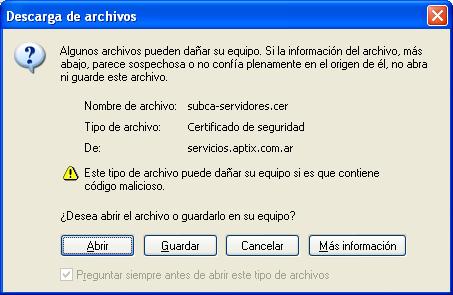
Presione "Abrir". Una vez abierto aparecerá una ventana mostrando la información del certificado. Para instalarlo hay que presionar el botón "Instalar certificado..."

Aparece entonces el asistente para instalar el certificado, presionar siguiente en la primer pantalla, y luego elegir "Colocar todos los certificados en el siguiente almacén"

Utilizando el boton "Examinar..." elegir el almacen físico "Entidades emisoras de cert. intermedias\Equipo local" y presionar "Aceptar".

Luego presionar "Siguiente" y despues "Finalizar". Si aparece una ventana preguntando si desea agregar el certificado, contestar que si.
Este certificado sirve para verificar la autenticidad de los correos firmados o encriptados por certificados otorgados por Aptix IT.
Haciendo click aqui, se bajará el certificado de correos Aptix IT. Para instalarlo sigua las mismas instrucciones del segundo paso.